在写这篇文章前,本来还在考虑写一个TinyMCE的教程,来自定义一个在后台编辑就可以所见即所得的模块功能。然而突然想到WordPress的新编辑器Gutenberg本身不就是以这样的目的来开发的吗?虽然Gutenberg现在还在测试阶段,但在今年晚些时候就将和WordPress5.0正式版一起上线。因此,就放弃了写TinyMCE教程的想法,直接上“如何创建Guntenberg自定义Block”的教程吧!
什么是Gutenberg
当你看到这篇文章时,无论WordPress是否已经更新到5.0,Gutenberg终将成为WordPress未来的编辑器。它是一个以JavaScript(React)为驱动的编辑器,以“Block 模块”的形式,让用户在写文章时能更方便的自定义文章排版。
- 截止文章发布时,WP5.0尚未发布,Gutenberg以插件的形式向旧版本提供测试和开发
- 详见:WordPress官方介绍
实现的功能
在开始这个教程前,先介绍最终要实现的效果:我想要实现的是一个Tips功能,将有4种类型的Tip,分辨是四种颜色。用户插入模块后,可以编辑自己输入的文字内容。在鼠标选定此模块时,将出现4个Tip类型选择器,分别是蓝色(info)、绿色(success)、橙色(worning)、红色(error)。点击相应的色彩按钮后,用户输入的文字内容背景将变成对应的色彩。
实现此功能的原理:通过点击对应的色彩选择器,来修改class,从而改变tip的类型。如:class为“.tip.info”就显示蓝色、class为“.tip.success”就显示绿色。代码如下:
<div class="tips info">
<p>蓝色效果示例</p>
</div>
<div class="tips success">
<p>绿色效果示例</p>
</div>效果示例:
开始创建
PHP部分
首先在主题的function.php中用注册需要的脚本、样式:
function register_pandastudio_tips() {
wp_register_script(
'pandastudio-tips',
get_stylesheet_directory_uri().'/blocks/tips.js',
array( 'wp-blocks', 'wp-element' )
);
wp_register_style(
'pandastudio-tips',
get_stylesheet_directory_uri().'/blocks/tips.css',
array( 'wp-edit-blocks' )
);
register_block_type( 'pandastudio/tips', array(
'editor_script' => 'pandastudio-tips',
'editor_style' => 'pandastudio-tips',
) );
}
if (function_exists('register_block_type')) {
add_action( 'init', 'register_pandastudio_tips' );
}在上面的代码中,将主题目录下的 tips.js 和 tips.css 引入到了Gutenberg编辑器中,由于WordPress5.0以前的版本在未安装Gutenberg插件的状态没有注册block的方法(register_block_type),因此需要在添加action的时候先判断一下是否存在这个方法,否则在老版本的WordPress中会报错。
CSS部分
接下来是CSS样式,这里仅作示例,可以写任何你喜欢的样式:
.tip {
background: #eef6fd;
padding: 8px 20px !important;
border-left-width: 3px !important;
border-left-style: solid;
border-left-color: #38a3fd;
border-radius: 0 5px 5px 0 !important;
margin: 0 0 10px 0 !important;
box-shadow: none !important;
}
.tip p {
margin: 5px 0 !important;
}
.tip:before {
background: #38a3fd;
border-radius: 50%;
color: #fff;
content: "i";
font-family: "Dosis", "Source Sans Pro", "Helvetica Neue", Arial, sans-serif;
font-size: 16px;
height: 21px;
line-height: 21px;
margin-left: -32px;
margin-top: 5px;
position: absolute;
text-align: center;
width: 21px;
}
.tip ol {
margin: 0;
}
.tip.success {
border-left-color: #86cc00;
background: #f0f8e5;
}
.tip.success:before {
background: #86cc00;
content: "√";
}
.tip.worning {
border-left-color: #ff7800;
background: #fcf2e9;
}
.tip.worning:before {
background: #ff7800;
content: "!";
}
.tip.error {
border-left-color: #ed0000;
background: #fcf1f1;
}
.tip.error:before {
background: #ed0000;
content: "×";
}
.tip.inlineBlock {
display: inline-block;
}
.tip.error p {
padding: 0 !important;
}JavaScript(ES5)部分
接下来重点来了,由于Gutenberg是用JS驱动的,因此,最重要的是tip.js才对。先上代码,再做讲解:
var el = wp.element.createElement,
registerBlockType = wp.blocks.registerBlockType,
RichText = wp.blocks.RichText;
var el = wp.element.createElement,
registerBlockType = wp.blocks.registerBlockType,
RichText = wp.blocks.RichText;
registerBlockType('pandastudio/tips', {
title: '提示框',
icon: 'info',
category: 'layout',
attributes: {
content: {
type: 'array',
source: 'children',
selector: 'p',
},
typeClass: {
source: 'attribute',
selector: '.tip',
attribute: 'class',
}
},
edit: function(props) {
var content = props.attributes.content,
typeClass = props.attributes.typeClass || 'tip info',
isSelected = props.isSelected;
function onChangeContent(newContent) {
props.setAttributes({ content: newContent });
}
function changeType(event) {
var type = event.target.className;
props.setAttributes({ typeClass: 'tip ' + type });
}
var richText = el(
RichText, {
tagName: 'p',
onChange: onChangeContent,
value: content,
isSelected: props.isSelected,
placeholder: '请输入...'
});
var outerHtml = el('div', { className: typeClass }, richText);
var selector = el('div', { className: 'panda tipSelector' }, [
el('button', { className: 'info', onClick: changeType }, '蓝色'),
el('button', { className: 'success', onClick: changeType }, '绿色'),
el('button', { className: 'worning', onClick: changeType }, '橙色'),
el('button', { className: 'error', onClick: changeType }, '红色'),
])
return el('div', {}, [outerHtml, isSelected && selector]);
},
save: function(props) {
var content = props.attributes.content,
typeClass = props.attributes.typeClass || 'tip info';
var outerHtml = el('div', { className: typeClass }, el('p', {}, content));
return el('div', {}, outerHtml);
},
});wp.element.createElement 是一个创建dom元素的方法,由于Gutenberg是基于React的,所以这实质上就是React的方法。由于我们写的是ES5的写法,所以才用得到。如果用JSX来写,然后再编译的话,就不需要了。
registerBlockType 是WordPress在Gutenberg中提供的创建块的方法,直接用就好。到本文发布为止,官方还没有关于此方法的详细文档(正式发布之后应该就有了)。
RichText 官方的说法是提供一个供用户编辑的输入框。类似于React的Controlled Components。
registerBlockType的icon参数:图标可以任意从WordPress的Dashicons里面选择。
attributes 用于定义从保存的内容中提取Block属性值的策略。提供了一种从保存的标记映射到Block的JS表示形式的方法
可以看到,edit和save是两个最复杂的参数,前者提供了在WordPress后台的Gutenberg中如何渲染和显示Block,后者提供了如何在WordPress中将Block存储和在前台显示。
Edit:
在这一个示例中,我创建了一个outerHtml来放置包含tips类型的div,内部的用户编写的内容则是用RichText创建的:
<div class="tips info"> <?-- 这是outerHtml -->
<p>蓝色效果示例</p> <?-- 这是RichText -->
</div>并且创建了4个button按钮,在onClick点击时触发changeType事件,将按钮的class添加到outerHtml的class里面去。在edit最后return的时候通过isSelected来判断Block是否被用户选中,只有被选中的情况下,才显示Tips类型选择的4个button按钮。
SAVE:
保存和显示时候的状态就相对简单多了,只需要用创建dom的createElement方法创建出最终结果的html即可。
以上就是开发这样一个带有选项功能的Gutenberg Block的简单方式。由于大量运用了比较新的前端技术,因此WP开发者需要好好学习才可以跟上步伐咯。
由于全部代码全部已经展现在文章内容上,因此不提供示例代码下载。请直接复制粘贴即可参考
参考文档
- WordPress图标库:WordPress Dashicons
- Gutenberg开发手册(Attribute、Edit、Save等详细说明):Gutenberg Handbook
转载务必注明原文地址

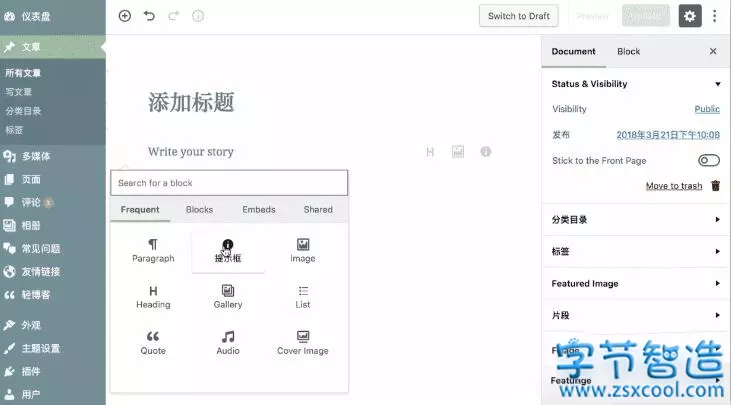
必须 注册 为本站用户, 登录 后才可以发表评论!